Intel H81芯片组制作了 H81M-D 主机板。 如果使用 H81M-D 主机的用户想重新安装计算机系统,但不知道如何安装u-disk? 今天,将介绍Hua-Soo的H81M-D主机板通过Bios进行驱动操作,H81M-D主机会如何通过Bios启动 u-disk 。
H81M-Dios配置:
一. 当计算机升空时,按下 DEL 进入 Bios 设置屏幕,然后单击右上角将其设置为中文,如图所示:
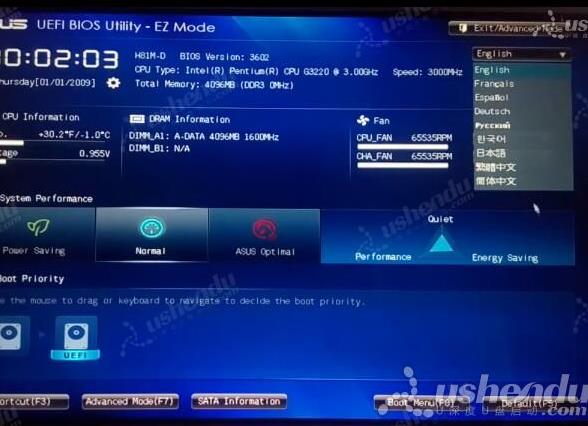
在 SATA 设置中, 点击 2 点到 最下面的高级模式, 然后点击 SATA 模式来选择 AHCI, 如图所示 :

启动时三下点击, 然后在安全启动菜单上点击, 然后在密钥管理上点击, 然后在清晰的安全启动键上点击, 或者在图中给出的四处删除 :
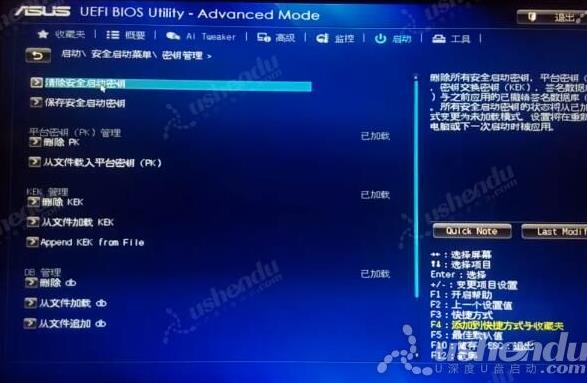
4 返回到 CSM, 开始 CSM 选择, 并通过 UEFI 和 Legacy OPROM 开始设备管理, 如图所示 :

5 返回到硬盘 BBS 属性,单击启动选项 # 1, 选择闪存驱动器的名称, 然后返回单击启动选项 # 1, 选择驱动器的名称 。

第六,按 F10 键,以防止计算机和出口重新进入PE系统。
7. 要输入 PE 技术, 请按 F8 来选择驱动器名称, 计算机将自动输入 PE, 如图所示 :

对于小伙伴而言,H81M-D委员会通过Bios设置采取的操作行动已经详细,如果用户不知道如何建立驱动器,他们可以遵循上述方法程序,预期每个人都会从这一培训中受益。
